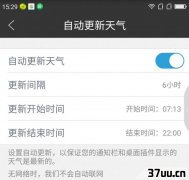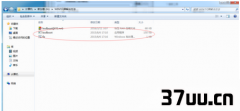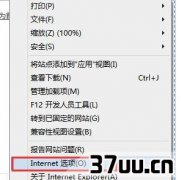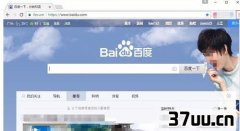win7系统虚拟内存设置,win7系统如何设置虚拟内存-
win7虚拟内存设置系统分区不会变大的方法原因分析一般这种情况可以首先检查虚拟内存的设置。
通常情况下,在未做针对系统的相关优化前,初次安装完成后虚拟内存都是默认由系统来管理的。
比如你电脑配置的是8GB内存,那么win7系统就会在系统所在分区中自动划分出一个8GB的存储区域,随着使用时间的延长,这个容量值就会越来越大,这也就会造成win7系统所在分区容量一天天变大了。
调整Win7虚拟内存设置既想让64位Win7系统的虚拟内存发挥作用,同时又想避免过高的占用系统所在分区的容量,简单的方法就是修改虚拟内存的设置。
比如将其转移到其他非系统分区中即可。
具体调整步骤如下:
STEP1:
右键单击桌面计算机图标,选择属性命令进入后,在打开的窗口界面左方单击高级系统设置;
然后再在系统属性对话框下单击性能栏中的设置按钮,如图1所示:
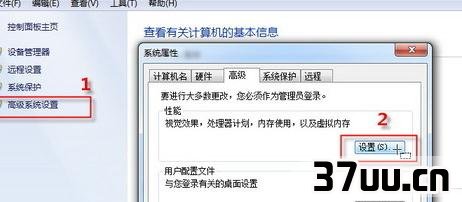
STEP2:
在性能选项对话框高级标签项下,单击更改按钮;
打开虚拟内存设置对话框后,先取消最上方自动管理所有驱动器的分页文件大小一项,如图2所示。
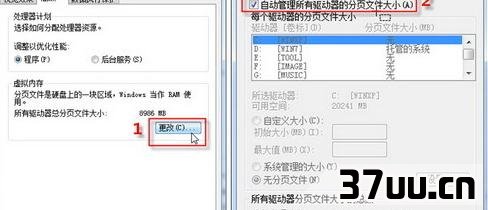
STEP3:
接下来就是进入重要的手动调整步骤了。
一共分六步进行:
选定win7所在分区选中无分页文件一项单击设置按钮再选定要将虚拟内存转移到的目标分区(非系统分区)按照物理内存大小设置虚拟内存值单击设置完成,如图3所示。
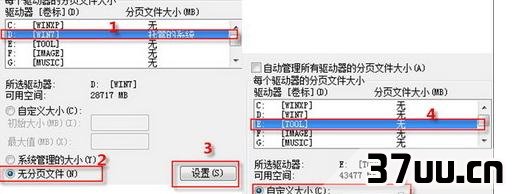
在任务管理器中看软件所耗虚拟内存了解系统各软件所耗虚拟内存值,将更有助于我们合理管理并设置虚拟内存,以便让各个软件工作在最好状态。
在win7系统下我们可以通过任务管理器来查看软件所耗虚拟内存值。
具体方法如下:
在win7系统中,按下Ctrl+Shift+Esc组合键调出任务管理器,切换到进程标签下之后,依次单击查看选择列命令;
在随后打开的设置对话框中找到并勾选内存-提交大小一项,如图4所示。
确定返回进程标签项后,在提交大小里就能清楚的看到各软件进程的耗的虚拟内存值了,如图5所示有些用户主张关闭虚拟内存,认为既然已经为电脑配置了8GB大内存了,那么虚拟内存不要也可。
实际上这种认识是错误的。
一方面,虚拟内存是某些程序正常运行的必要条件;
另一方面,虚拟内存相对于硬盘的数据传输率而言,对提高硬盘数据的传输率也是有显著作用的。
管好用好虚拟内存,win7系统必定可以给你带来更加稳定可靠的使用效果!
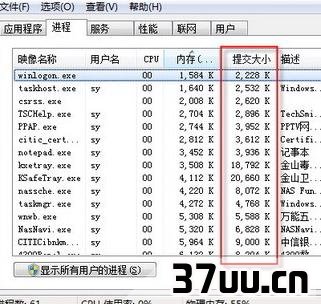
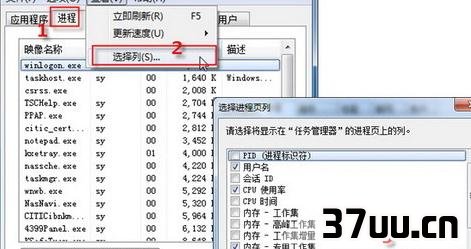
版权保护: 本文由 候以旋 原创,转载请保留链接: https://www.37uu.cn/detail/229.html